・座布団をダウンロードできるおすすめのフリー素材サイトを知りたい
・ダウンドードした座布団を使ってテロップを作りたい
・Premiere Proで座布団を作成したい
今回は上記の疑問・悩みを抱えている方に向けて、座布団をダウンロードできるおすすめのフリー素材サイトをご紹介します。
座布団とは?
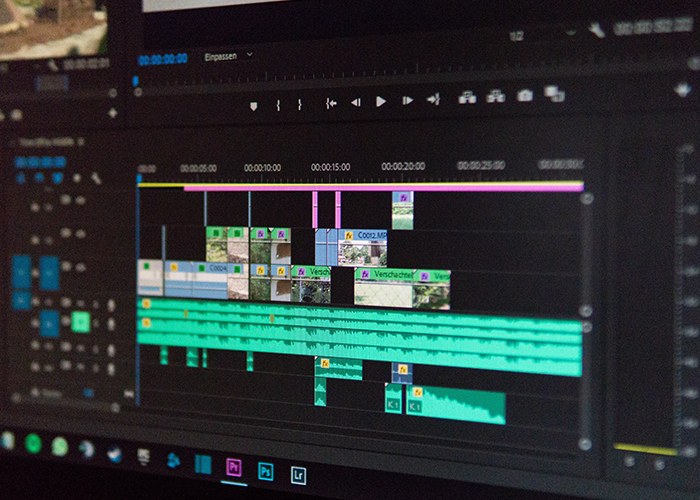
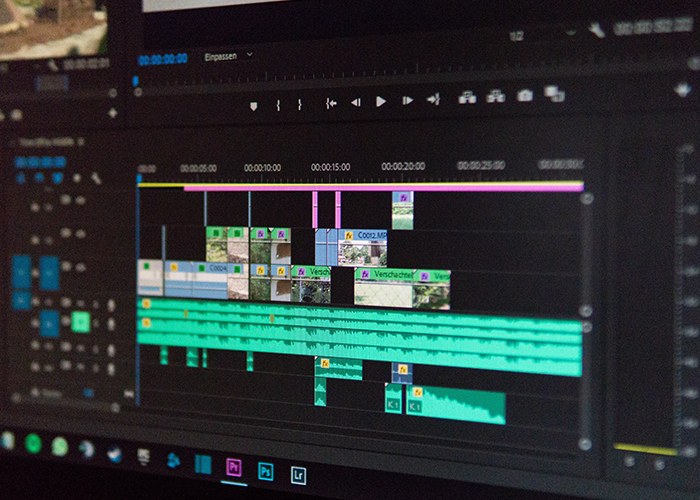
映像制作の世界において「座布団」とは、タイトルやテロップを読みやすくするために背景に敷く土台です。
座布団の最大のメリットは、テキストが見やすくなることです。たとえば、ホワイトの背景にグレーのテキストの入力する場合、ブラックの座布団を敷くことで「こんにちは」が認識しやすくなります。


座布団は動画のテロップはもちろんのこと、サムネイルを強調したいときにも役立ちます。
座布団を使う2つの方法
【座布団を使う方法】
- フリー素材サイトからダウンロードする
- Premiere Proのエフェクトを使って自作する
「座布団 フリー素材」や「動画編集 座布団 ダウンロード」など、座布団に関するキーワードで検索すると、たくさんのフリー素材サイトが表示されます。
フリー素材サイトを使うメリットは、プロのクリエイターが作成した座布団を使えることです。好みの素材をダウンロードするだけなので、動画編集の初心者でもクオリティの高い動画を制作できます。
フリー素材の他に、Premiere Proのエフェクトを使って座布団を自作する方法もあります。こちらはエッセンシャルグラフィックスにある「背景」を使うことが一般的です。
インタビュー動画やVLOG、商品紹介のテロップに使われることが多く、ほとんどが長方形や楕円などのシンプルなデザインです。
どちらが優れているのかという訳ではなく、用途によって使い分けることが大切です。
座布団をダウンロードできるおすすめのフリー素材サイト5選
【座布団をダウンロードできるおすすめフリー素材サイト】
①イラストAC
イラストACは、ACワークス株式会社が運営するフリーイラスト素材サイトです。
営利目的で作成する印刷物やホームページなど、さまざまな用途で使用可能。さらに切り抜きや色変更など、加工を許可しているのも人気の理由です。
シンプルやガーリーなデザインの座布団もたくさんあります。


②PIXTA
PIXTAは、国内最大級の素材提供サイトです。座布団はもちろんのこと、高品質な写真やイラスト、動画素材がたくさん揃っています。
「長方形」や「バナー」など、一般的な検索方法だけではなく、色指定検索ができるのも魅力です。たとえば暖色系の座布団を探している場合、レッドやオレンジ、イエローにチェックを入れることで、たくさんの素材から好みの座布団を見つけられます。


③ILLUST BOX
IILUST BOXは、全イラストが無料で使えるフリー素材サイトです。「イラスト」や「ぬりえ」、「シルエット」など、カテゴリー別の検索ができるので、自分のイメージにあったものを見つけられます。
「長方形」や「フレーム」、「バナー」と検索すると、座布団として使用できる素材が出てきます。
④Telop site
「Telop site」は、映像をもっと楽に・楽しく・彩るをコンセプトに掲げているフリー素材サイトです。サイト内にある素材は、全て無料で商用利用可能。一部有料データはあるものの、無料だけでも十分に活用できます。
ユニークなデザインの座布団も多いので、YouTube用の座布団を探している方にもおすすめです。


⑤Motion Array
「Motion Array」は、Premiere ProやAfter Effectsなどの動画編集ソフトで使用できる各種テンプレートが掲載されているサイトです。
海外のクリエイターが手がけたテンプレートが中心なので、日本で見られないデザインの座布団がたくさんあります。
有料ではあるものの、クオリティの高いテンプレートを使用できるのは魅力的なポイントです。
Premiere Proで座布団を作成する方法
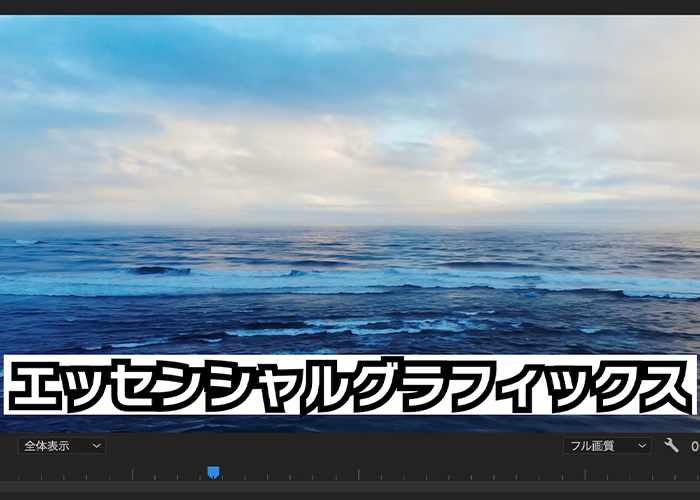
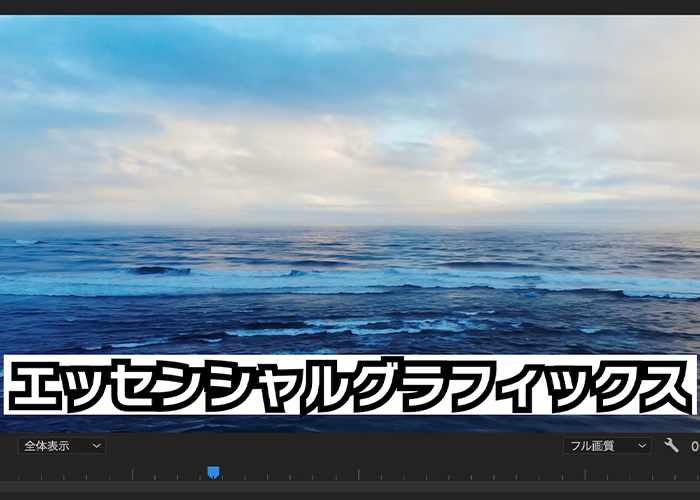
【Premiere Proで座布団を作成する方法】
- Premiere Proに素材を追加する
- テキストツールで文字を入力する
- エッセンシャルグラフィックスで体裁を整える
- 「背景」や「境界線」を調整する
今回はPremiere Proの機能だけを使って座布団を自作する方法を解説します。
①Premiere Proに素材を追加する
Premiere Proのプロジェクトパネルに素材を追加します。
【Premiere Proに素材を追加する方法】
・ファイルから「読み込み」を選択する
・プロジェクトパネルに素材をドラッグ&ドロップする
・プロジェクトパネルで右クリックをして「読み込み」を選択する
上記の方法ならどれでも素材を追加できるので、ご自身のやりやすい方法を実践してください。
②テキストツールで文字を入力する
タイムラインに素材を追加したら、「T:テキストツール」を選択して文字を入力しましょう。


フォントや文字サイズ、配置、カラーの設定については後述する手順で紹介するため、”ここでは”細かく指定する必要はありません。
③エッセンシャルグラフィックスで文字を整える
テキストツールで文字を入力したら、メニューから「エッセンシャルグラフィックス」を選択します。
【エッセンシャルグラフィックスの機能】
・フォントの変更
・フォントサイズの変更
・フォントの位置を変更
・不透明度の調整
・行間の調整
・フォントカラーの変更
・境界線の作成
・背景の作成
・シャドウの作成
など
エッセンシャルグラフィックスは、フォントを調整するツールです。
動画の雰囲気に合うフォントやカラーを設定するなど、視聴者が見やすいと思える工夫を心がけましょう。
Premiere Proで使えるおすすめフォントサイトを知りたい方は、以下の記事を参考にしてみてください。
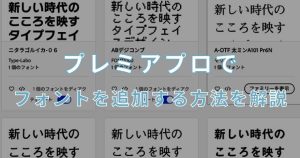
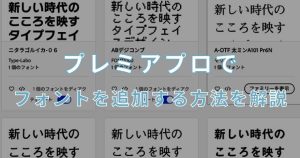
④「背景」や「境界線」を調整する
Premiere Proで座布団を自作するなら、エッセンシャルグラフィックスにある「背景」を使いましょう。
「背景」のカラーを指定することで、座布団のカラーが変わります。さらに「背景」の「%」は、座布団の不透明度を変更できます。
【背景の数値と座布団の不透明度】
・100%以下:数値が低くなるほど座布団が透ける
・100%:透過なし
背景の%については正解がないので、実際にプレビューを確認しながら数値を調整してみてください。
まとめ
今回はPremiere Proで座布団を自作する方法と、座布団をダウンロードできるフリー素材サイトをご紹介しました。
【おさらい】
・座布団を使うとタイトルやテロップが読みやすくなる
・無料でダウンロードできる素材がある
・Premiere Proなら座布団を自作できる
本記事内容を参考に、ぜひお気に入りの座布団を作成してみてください。


コメント